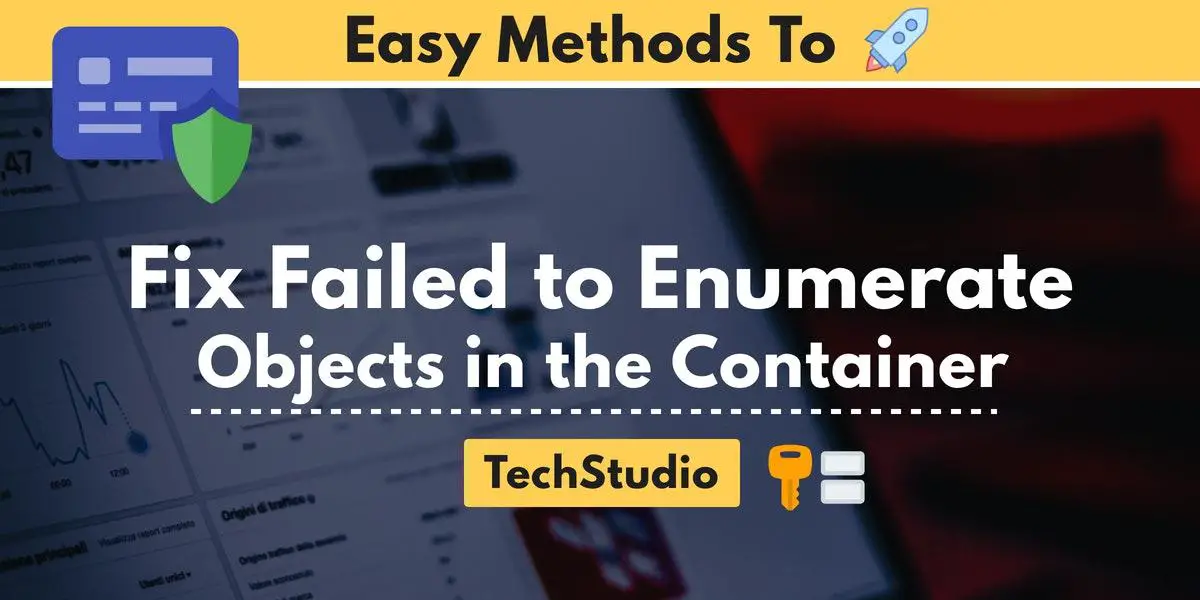
Lucrurile trebuie să fie autorizate pe un computer pentru a rămâne în siguranță și private. Asigurați-vă că numai persoanele cu permisiunea de a accesa anumite fișiere și documente pot folosi un dispozitiv partajat, cum ar fi un computer la serviciu sau la școală.
Eroarea „Eșuat la enumerarea obiectelor din container, accesul este refuzat” apare de obicei atunci când încercați să modificați permisiunile unui fișier sau folder.
De cele mai multe ori, acest fișier sau folder este fie partajat de mulți utilizatori locali, fie provine dintr-o sursă externă (cum ar fi un alt computer).
Deși această eroare poate părea a fi un mesaj de eroare înfricoșător la început, nu este la fel de înspăimântătoare dacă știi cum să o gestionezi.
În acest articol, vom acoperi o serie de tehnici pentru corectarea acestei erori și resetarea permisiunilor pe computerul tău Windows 10.
Pot fi folosite o varietate de metode pentru a remedia această eroare destul de enervantă a Windows 10. Ne-am propus să vă oferim cele mai practice soluții într-un manual amănunțit pe care oricine nu este familiarizat cu Windows 10 îl poate urma și completa.
Notă: Pentru a putea finaliza toate acțiunile enumerate mai jos, trebuie să utilizați un cont de administrator. Dacă nu aveți un cont de administrator? Începeți cu depanarea acum!
Opțional: porniți computerul în modul sigur
Potrivit multor utilizatori Windows 10, ar trebui să porniți dispozitivul în modul sigur înainte de a remedia această problemă.
Acest lucru este opțional, dar vă sfătuim să încercați dacă niciuna dintre celelalte opțiuni nu pare să funcționeze pentru dvs. Trebuie să urmați acești pași pentru a porni Windows 10 în modul sigur.
- După ce ați oprit dispozitivul, apăsați butonul de pornire pentru al reporni. Țineți apăsat butonul de pornire după ce vedeți că Windows 10 pornește până când dispozitivul se oprește din nou. Continuați să faceți acest lucru până când intrați în winRE.
- Pagina „Alegeți o opțiune” ar trebui să apară atunci când vă aflați în interfața winRE. Navigați prin următoarele meniuri: Depanare, Opțiuni avansate, Setări de pornire și Repornire.
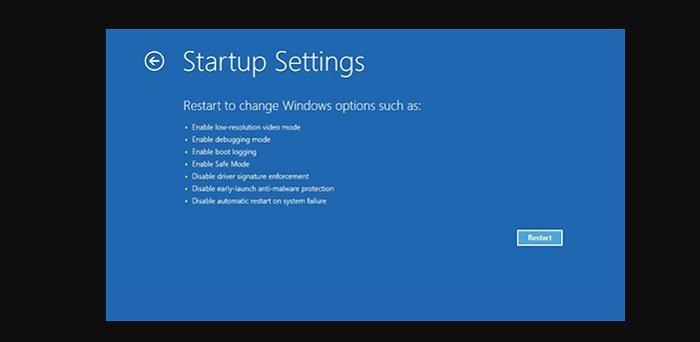
- Dispozitivul trebuie să repornească singur. Veți vedea un meniu de opțiuni data viitoare când pornește. Alegeți opțiunea Safe Mode 5 din listă.
Metoda 1: Schimbarea dreptului de proprietate asupra fișierului sau folderului problematic
Schimbarea manuală a proprietății fișierului sau folderului cu probleme este cea mai directă modalitate de a remedia această eroare. Mulți utilizatori Windows 10 au recomandat această abordare și ar putea funcționa împreună cu pornirea dispozitivului în modul Safe.
Eroarea „Eșuat la enumerarea obiectelor din container” poate fi eliminată utilizând acești pași. Schimbând proprietarul fișierului sau folderului afectat, puteți remedia „Accesul este refuzat”. eroare.
- Când faceți clic dreapta pe un fișier sau folder afectat, va apărea meniul contextual. Selectați „Proprietăți”.
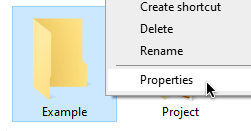
- Selectați fila „Securitate”, apoi selectați butonul „Avansat” din colțul din dreapta jos al ferestrei.
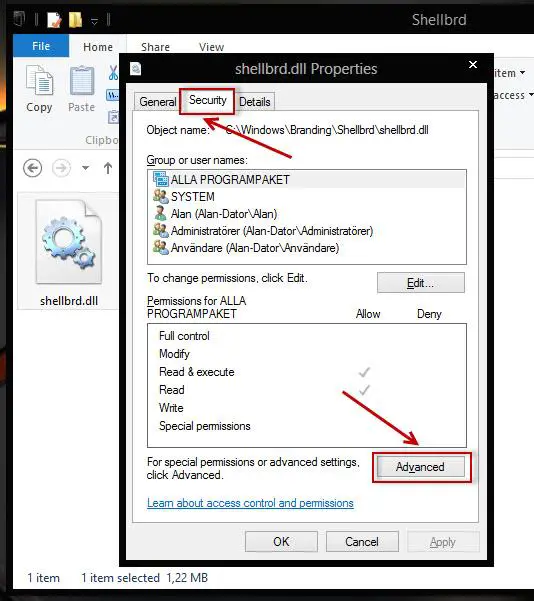
- Chiar sub numele fișierului, lângă proprietarul fișierului, faceți clic pe linkul „Schimbați”.
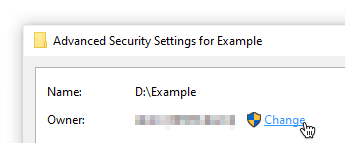
- Faceți clic pe butonul „Verificați numele” după ce ați introdus numele contului în titlul „Introduceți numele obiectului de selectat”. În cazul în care numele dvs. este evidențiat, faceți clic pe OK pentru a continua. Dacă nu, selectați „Avansat” din meniu și introduceți numele de utilizator.
- Ar trebui să fie disponibile două noi opțiuni. Asigurați-vă că activați „Înlocuiți proprietarul pe subcontainere și obiecte”, precum și „Înlocuiți toate intrările de permisiuni pentru obiecte copil cu intrări de permisiuni moștenite de la acest obiect”.
- Redeschideți fereastra Securitate avansată Pasul 2 selectând butonul „Aplicați”.
- În partea stângă jos a ferestrei, faceți clic pe butonul „Adăugați”.
- Selectați un director făcând clic pe link.
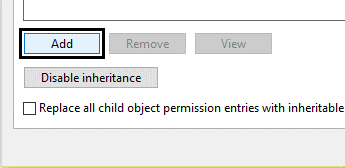
- Tastați „toată lumea” sub titlul „Introduceți numele obiectului de selectat”, apoi apăsați butonul „Verificați numele”.

- Închideți ferestrele selectând butonul OK. Acum că fișierul sau folderul afectat a fost identificat, ar trebui să încercați să îi schimbați permisiunile.
Metoda 2: Dezactivați controlul contului de utilizator
Dacă prima abordare pare să nu funcționeze, puteți încerca să dezactivați Controlul contului de utilizator și apoi să încercați din nou metoda fără limitări.
- Pentru a deschide bara de căutare, apăsați butoanele Windows + S. Introduceți „Schimbați setările de control al contului de utilizator” aici, apoi selectați rezultatul căutării corespunzător.
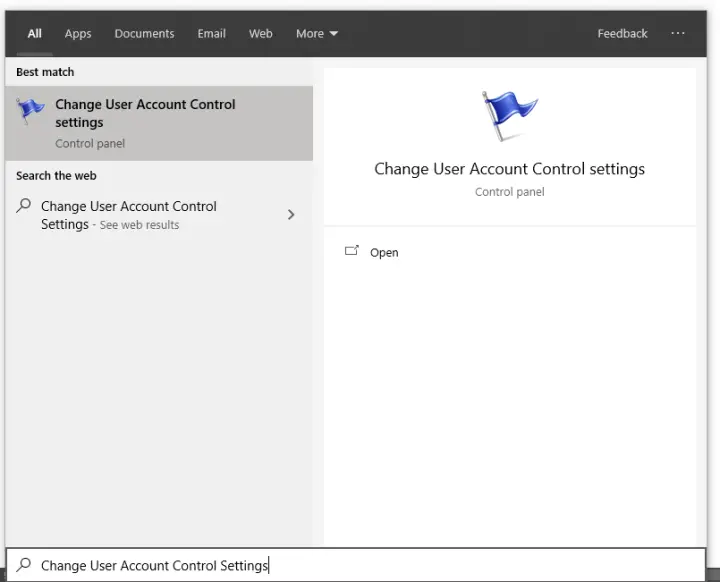
- În partea stângă a noii ferestre, veți vedea un glisor. Trageți capul glisor până la textul „Nu notifica niciodată”, făcând clic pe el.
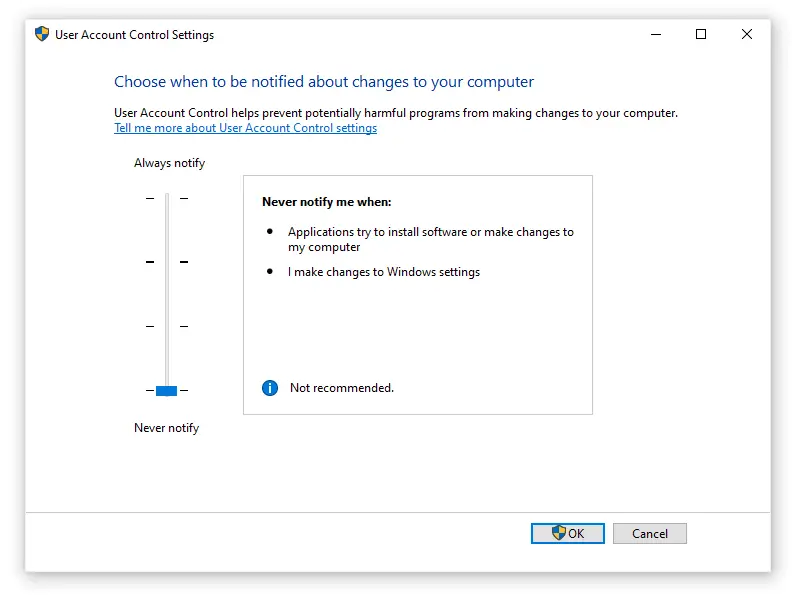
- Reporniți computerul după ce apăsați butonul OK. Alternativ, reîncercați prima strategie sau modificați permisiunile pentru fișierul sau folderul problematic.
Metoda 3: Utilizați linia de comandă ridicată
Unii utilizatori de Windows 10 susțin că rularea unei serii de comenzi vă poate restaura sistemul din eroarea „Eșuat la enumerarea obiectelor din container”. Ceea ce trebuie să faceți este după cum urmează.
- Pentru a porni programul Run, apăsați tastele Windows + R de pe tastatură. Pentru a introduce „cmd”, apăsați Ctrl + Shift + Enter. Făcând acest lucru, linia de comandă se va deschide cu drepturi administrative.
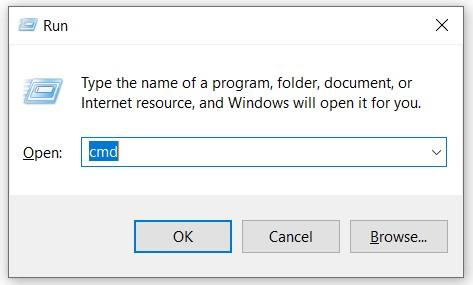
- Asigurați-vă că acordați Prompt-ului de comandă permisiunea de a vă modifica dispozitivul dacă vi se solicită. Prin urmare, este posibil să aveți nevoie de un cont de administrator.
- Apoi, după fiecare comandă, introduceți comanda apăsând tasta Enter. Asigurați-vă că înlocuiți calea către fișierul sau folderul care este afectat cu „CALEA COMPLETĂ AICI”.
- takeown /FX:\FULL_PATH_HERE
- takeown /FX:\FULL_PATH_HERE /r /dy
- icacls X:\FULL_PATH_HERE /grant Administratori:F
- icacls X:\FULL_PATH_HERE /grant Administratori:F /t
- Închideți linia de comandă și încercați să modificați permisiunile pentru fișierul sau folderul afectat.
Încercați să modificați permisiunile pentru fișierul sau folderul afectat după închiderea liniei de comandă.
Credem că, folosind instrucțiunile noastre, ați reușit să remediați problema „Eșuare la enumerarea obiectelor din container”. Dacă problema reapare vreodată în viitor, asigurați-vă că consultați manualul nostru și repetați instrucțiunile noastre!
Doriți să aflați mai multe despre Windows 10? Aveți nevoie de asistență pentru a rezolva erori și probleme suplimentare Windows 10? Găsiți articole despre tot ceea ce are legătură cu sistemul de operare revoluționar al Microsoft, răsfoind secțiunea noastră dedicată blogului.
Nu s-a putut enumera obiectele din Eroare container pe întrebări frecvente Windows 10
Care sunt motivele eșecului de a enumera obiectele din container?
Eșecul de a enumera obiectele din container Eroarea „Accesul este refuzat” apare frecvent atunci când încercați să modificați permisiunile unui fișier sau folder. De cele mai multe ori, acest fișier sau folder este fie partajat de mulți utilizatori locali, fie provine dintr-o sursă externă (cum ar fi un alt computer).
Cum pot rezolva eroarea „Eșuat la enumerarea obiectelor din container”?
Schimbarea manuală a proprietății fișierului sau folderului cu probleme este cea mai directă modalitate de a remedia această eroare. Mulți utilizatori Windows 10 au recomandat această abordare și ar putea funcționa împreună cu pornirea dispozitivului în modul Safe.
Ce înseamnă cuvântul enumerare?
A enumera înseamnă a denumi sau a enumera fiecare articol individual. Un substitut mai formal pentru lista de verbe este de obicei enumerare. Subliniază faptul că fiecare articol este identificat și listat individual. Enumerare este a less sinonim comun pentru numărare.
Te rugăm să ne contactezi lasa un util comentează cu gândurile tale, apoi împărtășește acest lucru grupurilor tale de Facebook care ar găsi acest lucru util și să profităm împreună de beneficii. Vă mulțumim că ați împărtășit și ați fost drăguți!
Dezvaluirea: Această pagină poate conține linkuri către site-uri externe pentru produse pe care le iubim și le recomandăm din toată inima. Dacă cumpărați produse pe care vi le sugerăm, este posibil să câștigăm o taxă de recomandare. Astfel de taxe nu influențează recomandările noastre și nu acceptăm plăți pentru recenzii pozitive.


